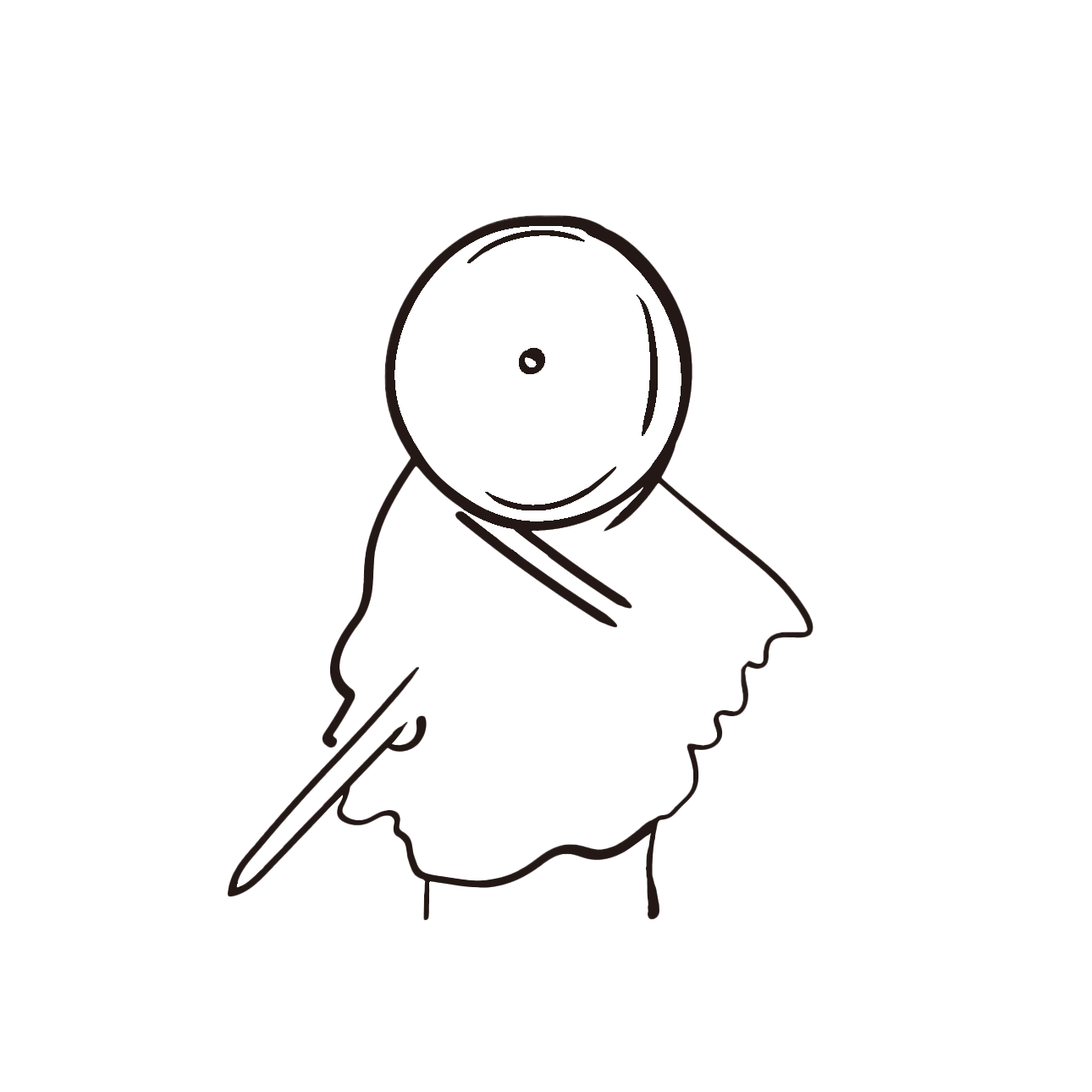VitePress博客搭建
Node.js环境安装
Volta安装
- 建议使用Volta进行版本管理
Linux or MacOS安装
shell
curl https://get.volta.sh | bashWindows安装
安装Node.js
shell
volta install node@18.17.1安装VitePress
创建一个目录
shell
mkdir blog
cd ./blog安装依赖
shell
npm add -D vitepressVitePress 附带一个命令行设置向导
可帮助您构建基本项目。安装后,通过运行以下命令启动向导
shell
npx vitepress initshell
┌ Welcome to VitePress!
│
◇ Where should VitePress initialize the config?
│ ./docs
│
◇ Site title:
│ test
│
◇ Site description:
│ A VitePress Site
│
◇ Theme:
│ Default Theme
│
◇ Use TypeScript for config and theme files?
│ Yes
│
◇ Add VitePress npm scripts to package.json?
│ Yes
│
└ Done! Now run npm run docs:dev and start writing.这时候会拥有一个初始化结构
- 自建一下目录和文件
shell
.
├─ .github //这个目录自建,用于存放部署脚本
│ └─ workflows //这个目录自建,用于存放部署脚本
│ └─ deploy.yml //这个文件自建,用于部署脚本
├─ docs
│ ├─ .vitepress
│ │ ├─ components //这个目录自建,用于存放组件
│ │ │ └─ gitalk.vue //这个文件自建,用于引入gitalk
│ │ ├─ theme //这个目录自建,用于存放主题相关文件
│ │ │ ├─ custom.css //这个文件自建,用于存放自定义样式
│ │ │ └─ index.ts //这个文件自建,用于引入主题和组件
│ │ └─ config.mts
│ ├─ blog //这个目录自建,用于存放博客内容
│ ├─ public //这个目录自建,用来存放公共资源等,引用的时候路径不需要包含public
│ │ ├─ logo.ico //浏览器图标,自己找图
│ │ └─ logo.png //首页右侧图片和logo,自己找图
│ ├─ api-examples.md
│ ├─ markdown-examples.md
│ └─ index.md
└─ package.jsonpackage.json自带脚本
json
{
...
"scripts": {
"docs:dev": "vitepress dev docs",
"docs:build": "vitepress build docs",
"docs:preview": "vitepress preview docs"
},
...
}调试
shell
npm run docs:dev构建
shell
npm run docs:build使用Volta固定Node.js版本
shell
volta pin node@18.17.1这时候package.json会自动生成以下内容
json
"volta": {
"node": "18.17.1"
}这时候进入当前项目目录,会自动切换到该Node.js版本
配置
首页
- 编辑
./docs/index.md
yaml
---
layout: home
hero:
name: "Goalonez"
text: "Hello World"
tagline: 万变不离其宗
image:
src: /logo.png
alt: Goalonez
actions:
- theme: brand
text: 随便看看
link: /aboutme
features:
- title: Telegram
details: 即刻与我联系
link: https://t.me/Goalonez
- title: Email
details: 不妨给我发封电子邮件
link: mailto:z4781854680@gmail.com
- title: Twitter
details: 欢迎在Twitter上关注我
link: https://twitter.com/Goalonez
---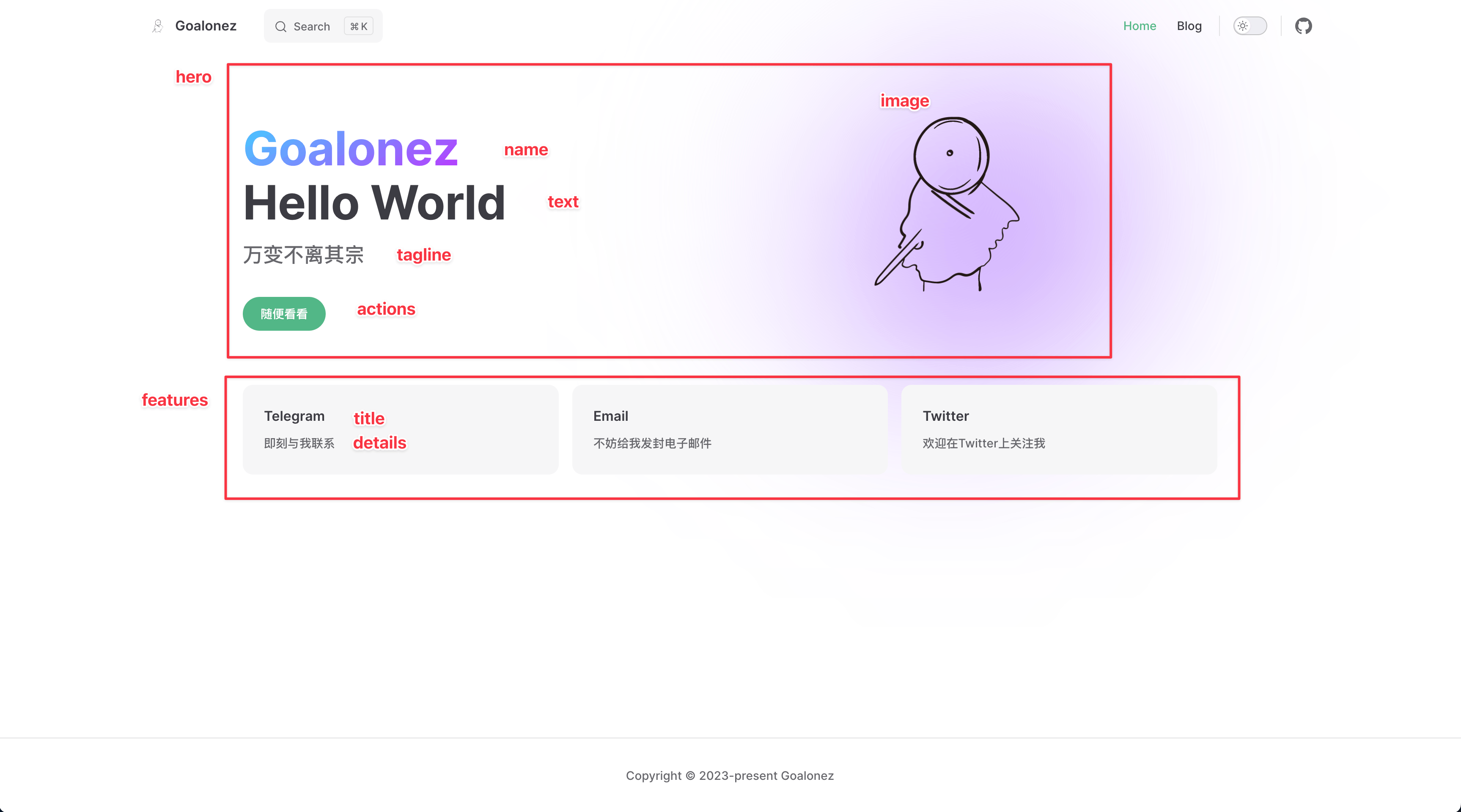
主题设置
编辑
./docs/.vitepress/theme/index.ts引入默认主题
引入自定义css文件
ts
import DefaultTheme from 'vitepress/theme';
import './custom.css';
export default {
...DefaultTheme,
enhanceApp(ctx) {
DefaultTheme.enhanceApp(ctx)
},
};编辑
./docs/.vitepress/theme/custom.css参考以下官方链接
https://github.com/vuejs/vitepress/blob/main/src/client/theme-default/styles/vars.css
- 我主要调整了以下内容
css
/* 整体配色改成绿色 */
:root {
--vp-c-green-1: #52b788;
--vp-c-green-2: #52b788;
--vp-c-green-3: #52b788;
--vp-c-green-soft: rgba(16, 185, 129, 0.16);
}
/* 整体配色改成绿色(暗黑模式) */
.dark {
--vp-c-green-1: #52b788;
--vp-c-green-2: #52b788;
--vp-c-green-3: #52b788;
--vp-c-green-soft: rgba(16, 185, 129, 0.16);
}
/* 整体配色改成绿色 */
:root {
--vp-c-brand-1: var(--vp-c-green-1);
--vp-c-brand-2: var(--vp-c-green-2);
--vp-c-brand-3: var(--vp-c-green-3);
--vp-c-brand-soft: var(--vp-c-green-soft);
}
:root {
/* 设置主题字体颜色 */
--vp-home-hero-name-color: transparent;
--vp-home-hero-name-background: -webkit-linear-gradient(120deg, #bd34fe, #41d1ff);
/* 设置右图像渐变 */
--vp-home-hero-image-background-image: linear-gradient( -45deg, #6a00f4 30%, #ffffff 70% );
--vp-home-hero-image-filter: blur(130px);
}
/* 引用块配色 */
.vp-doc blockquote {
background-color: #ecf8f3;
border-left: solid #42b983 !important;;
}
/* 引用块配色(暗黑模式) */
.dark .vp-doc blockquote {
background-color: #4a5f53;
border-left: solid #b9eed6 !important;;
}
/* 引用块配色(暗黑模式字体) */
.dark .vp-doc blockquote > p {
color: #92cab2;
}核心配置
编辑
./docs/.vitepress/config.mts具体直接参考下面的配置吧
ts
import { defineConfig } from 'vitepress'
export default defineConfig({
// 标题(浏览器后缀)
title: "Goalonez",
// 描述
description: "Goalonez Blog",
// 语言
lang: 'zh-CN',
// 根目录,如果需要部署成htpps://github.com/blog/的形式,则设置/blog/
base: '/',
// 文档最后更新时间展示
lastUpdated: true,
// 去除浏览器链接中的.html后缀
cleanUrls: true,
// markdown显示行数
markdown: {
lineNumbers: true,
},
// head设置
head: [
// 浏览器中图标
["link", {rel: "icon", href: "/logo.ico"}],
// 添加百度统计代码
['script', {},
`
var _hmt = _hmt || [];
(function() {
var hm = document.createElement("script");
hm.src = "https://hm.baidu.com/hm.js?自己申请";
var s = document.getElementsByTagName("script")[0];
s.parentNode.insertBefore(hm, s);
})();
`
]
],
// 主题设置
themeConfig: {
// 左上角logo
logo: '/logo.png',
// 首页右上角导航栏
nav: [
{ text: 'Home', link: '/' },
{ text: 'Blog', link: '/aboutme' }
],
// 文章左侧导航栏
sidebar: [
{
text: '博客',
items: [
{ text: 'About Me', link: '/aboutme' }
]
}
],
// 文章底部导航栏的自定义配置,默认是英语
docFooter: {
prev: '上一篇',
next: '下一篇',
},
// 文章右侧目录展示级别和标题
outline: {
level: [2, 6],
label: '文章目录'
},
// 文章更新时间的前缀文本
lastUpdatedText: '最后更新时间',
// 开启本地搜索(左上角)
search: {
provider: 'local',
},
// 右上角Github链接
socialLinks: [
{ icon: 'github', link: 'https://github.com/Goalonez/goalonez.github.io' }
],
// 页脚
footer: {
copyright: 'Copyright © 2023-present Goalonez',
}
}
})部署到Github Pages
- 编辑.github/workflows/deploy.yml
- 提交代码到main分支即自动触发部署到Github Pages
yaml
name: Deploy
on:
workflow_dispatch: {}
push:
branches:
- main
jobs:
deploy:
runs-on: ubuntu-latest
permissions:
pages: write
id-token: write
environment:
name: github-pages
url: ${{ steps.deployment.outputs.page_url }}
steps:
- uses: actions/checkout@v3
with:
fetch-depth: 0
- uses: actions/setup-node@v3
with:
node-version: 18.17.1
cache: npm
- run: npm ci
- name: Build
run: npm run docs:build
- uses: actions/configure-pages@v2
- uses: actions/upload-pages-artifact@v1
with:
path: docs/.vitepress/dist
- name: Deploy
id: deployment
uses: actions/deploy-pages@v1其他配置
引入gitalk
注册应用
Github- 进入个人设置
Settings - 最下方
Developer settings OAuth AppsNew OAuth App- 此刻获取到
clientID和clientSecret
安装依赖
shell
npm install md5 gitalk编辑配置
编辑
./docs/.vitepress/components/gitalk.vue默认gitalk存在黑色模式下字体白色,背景色也是白色,导致看不见字体,所以样式里设置一下
vue
<template>
<div class="gitalk-container">
<div id="gitalk-container"></div>
</div>
</template>
<script>
import md5 from "md5"
import Gitalk from "gitalk"
import "gitalk/dist/gitalk.css"
export default {
name: "gitalk",
data() {
return {}
},
mounted() {
const commentConfig = {
clientID: "你的clientID",
clientSecret: "你的clientSecret",
repo: "仓库.github.io",
owner: "名称",
admin: ["名称"],
id: md5(location.pathname),
distractionFreeMode: false,
}
const gitalk = new Gitalk(commentConfig)
gitalk.render("gitalk-container")
},
}
</script>
<style>
.gt-container .gt-header-textarea {
color: #000;
}
</style>- 编辑
./docs/.vitepress/theme/index.ts
ts
import DefaultTheme from 'vitepress/theme';
import './custom.css';
// @ts-ignore
import comment from "../components/gitalk.vue";// 引入这一段
export default {
...DefaultTheme,
enhanceApp(ctx) {
DefaultTheme.enhanceApp(ctx)
ctx.app.component("gitalk", comment)// 引入这一段
},
};使用
在需要的Markdown里使用<gitalk/>开启评论
接入百度统计
去官网申请,获取接入代码
编辑
./docs/.vitepress/config.mts
ts
// head设置
head: [
// 添加百度统计代码
['script', {},
`
var _hmt = _hmt || [];
(function() {
var hm = document.createElement("script");
hm.src = "https://hm.baidu.com/hm.js?自己申请";
var s = document.getElementsByTagName("script")[0];
s.parentNode.insertBefore(hm, s);
})();
`
]
],开始书写
- 记得写完在
./docs/.vitepress/config.mts里编辑themeConfig.sidebar。